Tecnología
Así puede activar la “cámara oculta” de WhatsApp
Antes las constantes actualizaciones de la plataforma, se han conocido una serie de trucos que se pueden aplicar.

WhatsApp se ha posicionado como la principal aplicación de mensajería instantánea para millones de personas en el mundo, debido a que el servicio continuamente está incorporando nuevas funciones que ayudan a establecer contacto con otros de manera ágil y efectiva.
Gracias a esta iniciativa, quienes emplean el servicio de mensajería de Meta han tenido la posibilidad de contar con varias herramientas para poder comunicarse con otras personas sin tener que acudir exclusivamente a los mensajes de texto.
Hoy en día la aplicación ofrece la posibilidad de ocultar el ‘En línea’, crear el propio Avatar, realizar llamadas o videollamadas con cerca de 32 integrantes, entre muchas otras.

Todas estas actualizaciones y los demás aspectos con los que cuenta la aplicación han hecho que se creen diferentes trucos con el propósito de sacarle más provecho a la plataforma. Por ejemplo, uno de ellos es el sencillo truco que pocos usuarios conocen y es la de activar la ‘cámara oculta’ dentro de WhatsApp, sin importar si el usuario cuenta con un sistema operativo iOS o Android.
Lo más leído
Es importante mencionar que no será necesario instalar aplicaciones de terceros, las cuales tienden a romper con la privacidad de los internautas en sus respectivas conversaciones.
¿Cómo activar la ‘cámara oculta’ de WhatsApp?
- En los dispositivos Android aparecerá un menú secreto al pulsar el ícono de WhatsApp.
- En esta función aparecerá el nombre de las últimas 4 personas con las que se han conversado.
- En el caso de los iPhone, si se pulsa el ícono de WhatsApp en los terminales de Apple aparecerá otro menú.
- Ahí aparecerá la opción de ‘Editar pantalla de inicio’, ‘Compartir app’, ‘Eliminar app’.
- Sin embargo, se encuentra la ‘cámara oculta’.
- Si se pulsa, automáticamente se podrá enviar una foto que se haya tomado a los contactos o publicarla en los estados.
Así puede recuperar los ‘stickers’ de WhatsApp Plus en WhatsApp
WhatsApp Plus se ha convertido en una plataforma muy utilizada por los usuarios. Sin embargo, es un servicio que no fue creado por Meta. Muchas personas instalan esta plataforma en sus dispositivos porque permite incorporar funciones que WhatsApp no ofrece.
En ese sentido, los usuarios cuentan con una herramienta que les permite manipular con más libertad algunas opciones (como la hora de conexión o el doble check azul) y la apariencia que posee la plataforma, los stickers que se descargan, así como la posibilidad de chatear usando dos números distintos desde el mismo celular.
No obstante, en algunos casos los usuarios de WhatsApp Plus pueden tener problemas a causa de que han sido bloqueados de forma temporal por parte de WhatsApp, esto por haber utilizado ese servicio no oficial.

Dicho bloqueo se produce porque WhatsApp tiene normas muy estrictas en contra del uso de apps no oficiales en su servicio de mensajería. La aplicación de Meta ha advertido en su blog oficial que la utilización de dichas aplicaciones producen brechas de seguridad que pueden ser aprovechadas por los ciberdelincuentes para robar información de los chats del usuario.
Ahora bien, para que no se pierda el contenido, especialmente los ‘stickers’, existe una serie de pasos para recuperarlos en la aplicación oficial y son los siguientes:
- Recurrir a los archivos del dispositivo móvil.
- Ingresar a la carpeta principal y seleccionar el apartado ‘Almacenamiento interno’.
- Presionar en ‘Media’ e ingresar a la carpeta ‘Com.WhatsAppPlus’.
- Pulsar la opción ‘WhatsApp Plus Stickers’.
- Copiar todos los ‘stickers’.
- Dirigirse a la Play Store y descargar la aplicación ‘Sticker personales para WhatsApp’.
- Abrir la aplicación y dirigirse al símbolo ‘+’.
- Presionar en ‘Buscar archivos’.
- Pegar los ‘stickers’ copiados.
- Abrir WhatsApp y añadir todos los stickers.
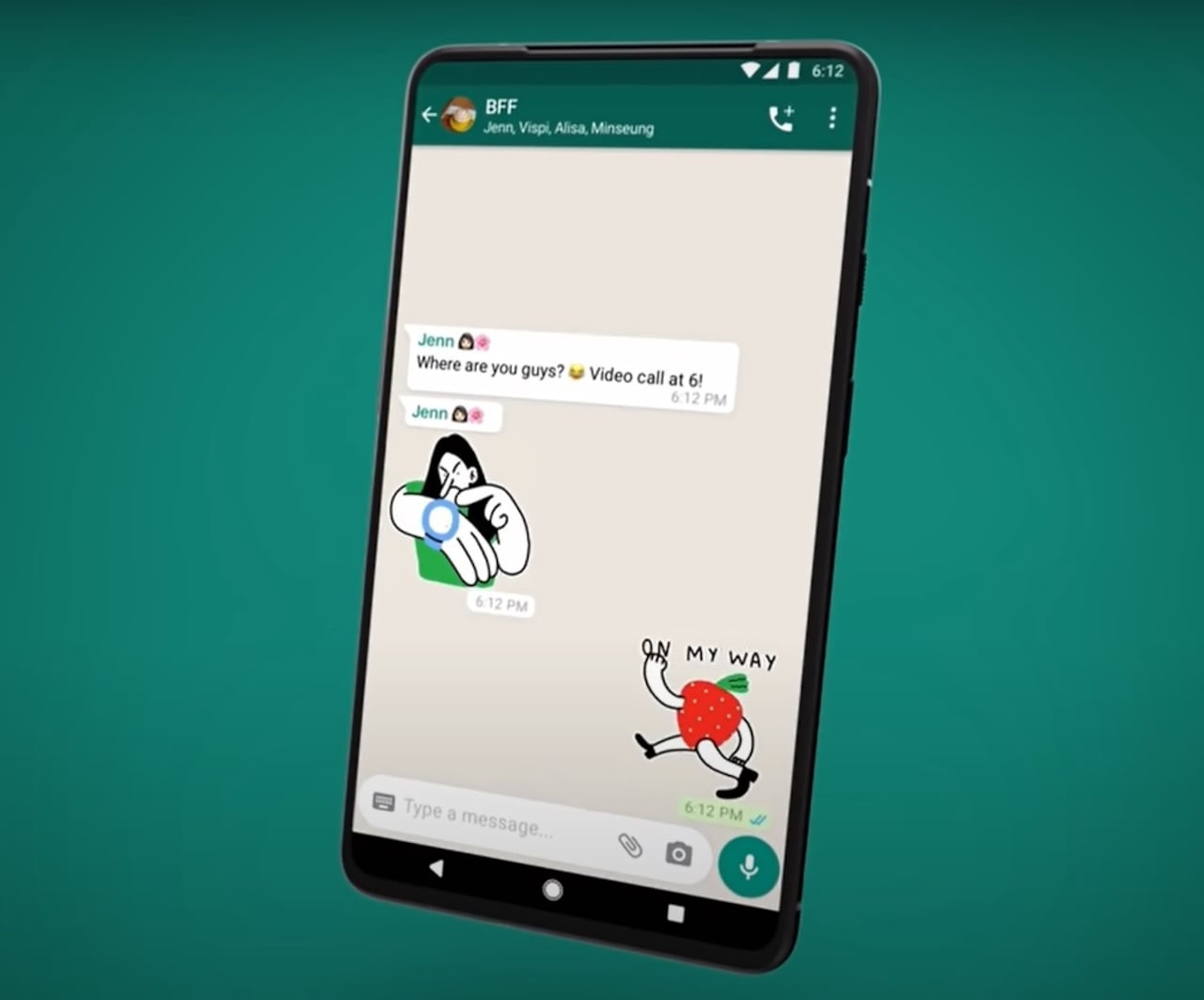
¿Qué hacer si WhatsApp bloqueó una cuenta por usar WhatsApp Plus?
Existe un método para superar la situación y así recuperar la cuenta sin esperar tanto tiempo:
- En primer lugar, hay que desinstalar WhatsApp Plus del teléfono.
- Ingresar a Google Play Store para descargar e instalar la aplicación oficial de WhatsApp.
- Ir a apartado de ‘ajustes’ o ‘configuración’ del teléfono y luego acceder a la opción de ‘Aplicaciones’.
- Buscar a WhatsApp en el listado y luego eliminar el caché de la app.
- Iniciar sesión de nuevo en la aplicación de mensajería instantánea.


